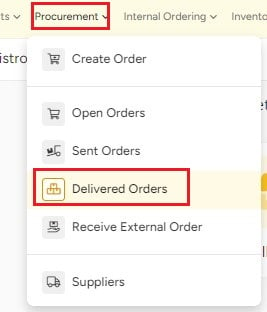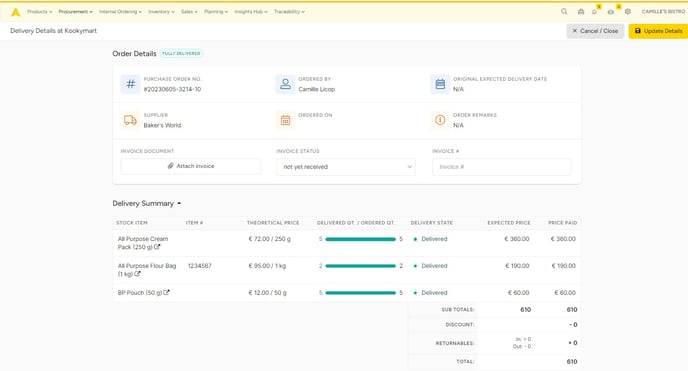Het versturen van orders met behulp van Apicbase is heel eenvoudig. Het komt echter wel eens voor dat je ingrediënten inkoopt die je niet bestelde via Apicbase.
Geen zorgen! Dit artikel laat je zien hoe je bestellingen, die niet via Apicbase verzonden werden, toch kan registeren.
👍 Door het registreren van externe orders wordt je voorraad bijgewerkt en worden de artikelen aan de inkooprapporten toegevoegd, net als bij een regulier order.
Je kan elk artikel van elke leverancier toevoegen via een externe bestelling, maar je moet wel steeds eerst de leverancier en de ingrediënten toevoegen aan Apicbase.
Volg de volgende stappen om een externe bestelling te ontvangen:
- Ga naar "Inkoop" en klik op "Ontvang Externe Bestelling".
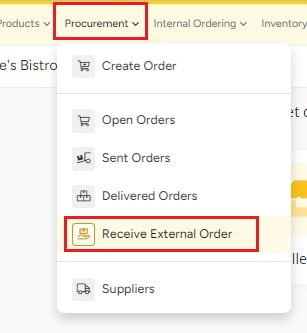
- Selecteer het filiaal waarvoor je de externe bestelling wil ontvangen. Je komt nu terecht op een nieuwe pagina.

- Selecteer eerst de juiste leverancier. Het volgende venster verschijnt:
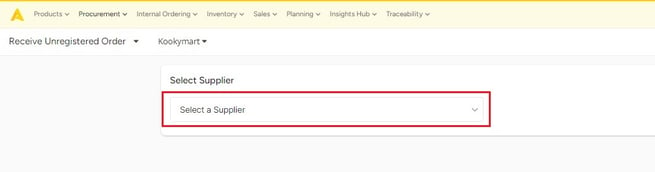

Opmerking: Met de optie Gebeurtenissen uit het verleden kun je de actuele datum instellen. Het is alleen mogelijk om evenementen van de laatste 6 maanden (180 dagen) te registreren. Klik hier
-
- Typ de naam van het artikel bij "Voorraad artikel" en selecteer het juiste artikel.
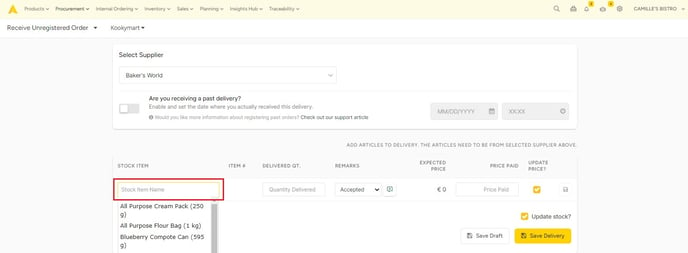
- Voeg het aantal ontvangen pakketten toe in het veld "Delivered Qt.".
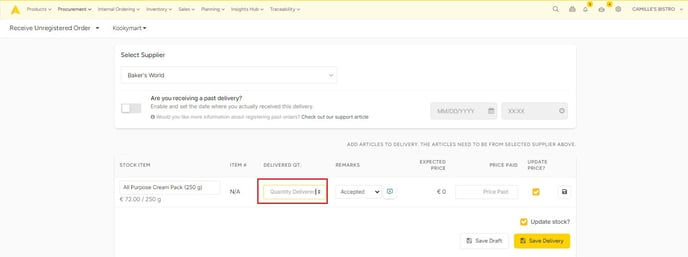
- Je kan per artikel "Opmerkingen" toevoegen in het tekstveld of kies 1 van de opties uit het dropdown menu:
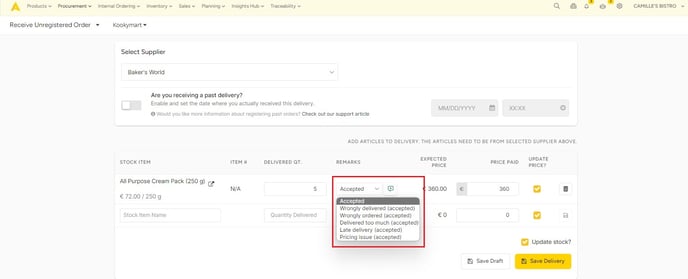
- Geaccepteerd
- Verkeerd geleverd (geaccepteerd)
- Verkeerd besteld (geaccepteerd)
- Te veel geleverd (geaccepteerd)
- Te late levering (geaccepteerd)
- Prijskwestie (geaccepteerd)
- Typ de naam van het artikel bij "Voorraad artikel" en selecteer het juiste artikel.
-
- De "Betaalde prijs" zal automatisch worden ingevuld, gebaseerd op de prijs in Apicbase. Je kan deze nog wijzigen zoals bij een gewone bestelling.
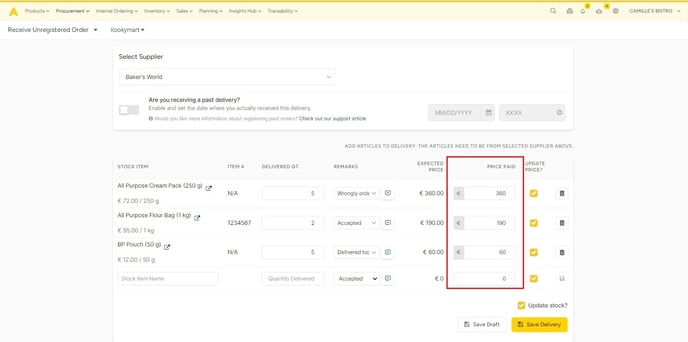
- Het selectievakje "Prijs bijwerken" werkt hetzelfde als bij een gewone bestelling. Laat het vinkje staan als je de prijs van het ingrediënt wilt updaten op basis van de prijs in deze bestelling.
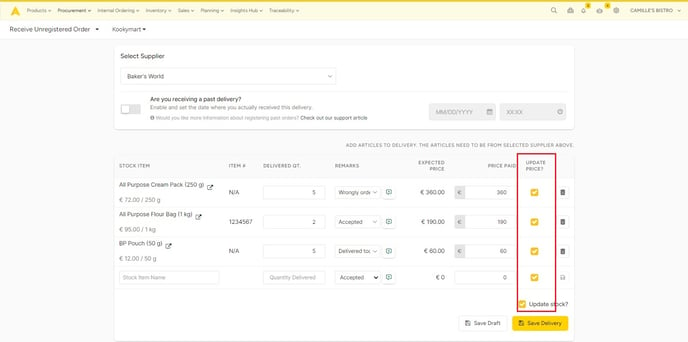
- Klik op de "Wis" knop naast het ingrediënt om het item te verwijderen.
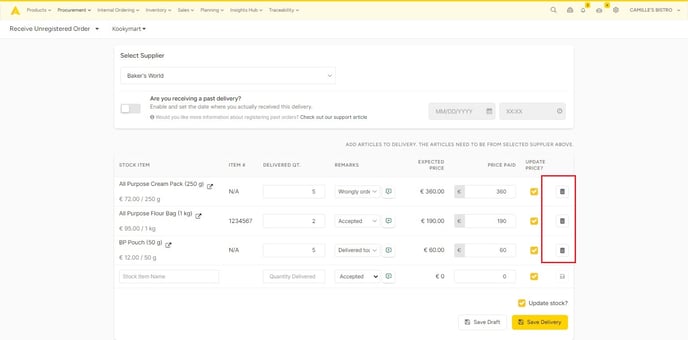
- Je kunt een item toevoegen als je onder het item klikt dat je al hebt toegevoegd.
- De "Betaalde prijs" zal automatisch worden ingevuld, gebaseerd op de prijs in Apicbase. Je kan deze nog wijzigen zoals bij een gewone bestelling.
- Klik op "Concept Opslaan" je de intake op een later tijdstip wilt hervatten zonder de reeds ingevoerde informatie te verliezen.
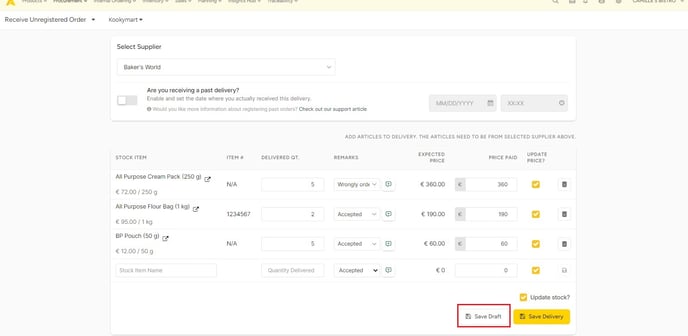
- Je kan het concept terugvinden en hervatten in het menu "Verzonden Orders".

- Klik op "Levering Opslaan" om de registratie te finaliseren en de voorraad bij te werken.
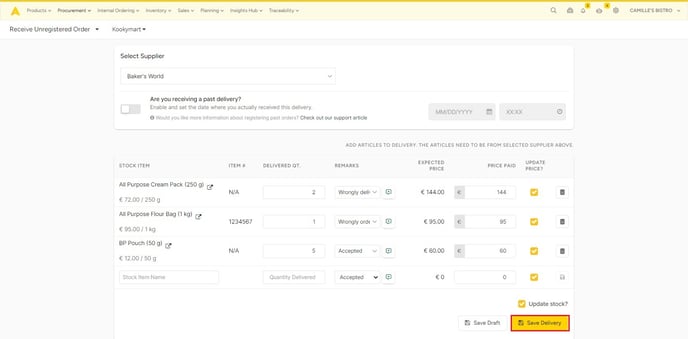
- Je vindt de bestelling terug in het tabblad "Geleverd", en je kan de factuurgegevens eventueel achteraf nog matchen.